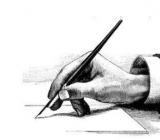【www.shanpow.com--作文专题】
硬盘参数是什么篇一
《硬盘个参数的含义及选择》
菜鸟学堂 专家解读内存硬盘参数含义
相关专题: 技巧
时间:2009-09-03 05:22 来源: 中关村在线
随着天气慢慢变冷,学生们的暑期也已经结束。就在9月1日开学的当天,笔者就发现北京的交通变得更加拥堵,因为赶着送孩子上课的车都已经在路上。从往年来看,开学也意味着中关村装机高潮即将来临,毕竟很多外地来京上学的朋友不会把家里的电脑扛过来,而是选择就近组装一台新机器,毕竟现在DIY配件价格不断下跌,一台主流配置也就3000左右。
对于攒机高手而言,组装一台机器并不是难事,但是对于大部分刚刚上大学的学生而言,还是一个完完全全的菜鸟。由于之前的学业繁重,所以对于电脑方面比较欠缺,也是在所难免。那么下面笔者就带领可爱的菜鸟们对三大件中的硬盘和内存做一个系统复习,并且由浅入深的通过讲解、评测看看参数与性能的关系,下面就开始上课了。
● 硬盘主要参数详解:
硬盘内部结构详解
转速:硬盘通常是按每分钟转速(RPM,Revolutions Per Minute)计算:该指标代表了硬盘主轴马达(带动磁盘)的转速,比如5400 RPM就代表该硬盘中主轴转速为每分钟5400转。目前主流笔记本硬盘转速为5400RPM;台式机硬盘则为7200RPM。但随着技术的不断进步,笔记本和台式机均有万转产品问世。
单碟容量:单碟容量是硬盘相当重要的参数之一。硬盘是由多个存储碟片组合而成,而单碟容量就是指一个存储碟所能存储的最大数据量。目前在垂直记录技术的帮助下,单碟容量从之前80GB升级到250GB或者320GB,而三星则推出最高334GB单碟容量。硬盘单碟容量提高不仅仅可以带来总容量提升,有利于降低生产成,提高工作稳定性;而且单碟容量越大其内部数据传输速率就越快。 平均寻道时间:平均寻道时间指硬盘在盘面上移动读写磁头到指定磁道寻找相应目标数据所用的时间,单位为毫秒。当单碟容量增大时,磁头的寻道动作和移动距离减少,从而使平均寻道时间减少,加快硬盘访问速度。
硬盘背面PCB详解
缓存:缓存是硬盘与外部交换数据的临时场所。硬盘读/写数据时,通过缓存一次次地填充与清空,再填充,再清空,就像一个中转仓库一样。目前大多数硬盘缓存已经达到16MB,而对于大容量产品则均为32MB容量。
内部数据传输率:内部传输率是指硬盘磁头与缓存之间的数据传输率,简单说就是硬盘将数据从盘片上读取出来,然后存储在缓存上的速度。内部传输率可以明确表现出硬盘的读写速度,它的高低才是评价一个硬盘整体性能的决定性因素。目前大多数桌面级硬盘基本都在70-90MB/S之间,笔记本硬盘则在55MB/S左右。
在了解完硬盘主要参数后,下面笔者教大家来通过硬盘标示来了解该块硬盘的容量、转速、缓存、接口类型等等。
硬盘参数是什么篇二
《电脑硬盘参数详解》
希捷(Seagate),日立(HITACHI),迈拓(Maxtor),西部数据(Western Digital)和三星(Samsung)
一、希捷(Seagate)
Seagate硬盘的编号比较简单,其识别方法为:“ST+硬盘尺寸+容量+主标识+副标识+接口类型” 。
为了另大家容易理解,简单的表示形式为:ST“X,XXXX,XX,XXX”,也就是说其硬盘编号可以分为四部分。
首先,“ST”代表的是“Seagate”,也就是说是希捷公司的产品。
然后第一部分的“X”是表示其硬盘外形和尺寸。“1”表示3.5英寸,厚度为41mm的全高硬盘;“3”表示3.5英寸,厚度为25mm的半高硬盘;“4”表示
5.25英寸,厚度为82mm的硬盘;“5”表示尺寸为3.5英寸,厚度为19mm的硬盘;“9”表示为尺寸2.5英寸的硬盘。
第二部分的四个“X”是表示硬盘的容量,通常由3到4位数字组成,单位是GB。如:“1600”就是表示这硬盘的容量为160GB,而“400”或者“800”就表示其容量为40GB或者80GB了。
第三部分的两个“X”为硬盘标志,由主标志和副标志所组成。前一个数字是主标志 ,在Seagate的IDE硬盘中都是指硬盘的碟片数,如数字“2”则表示该硬盘采用了2张盘片。而在Seagate的SCSI硬盘中,其主标识则是指硬盘的转速了。有了主标识当然就会有副标识了,而后一个数字就是副标识。它是只有当主标识相同或者无效时,副标识才有意义。它一般代表硬盘的性能和代数,当数字越大,表示的代数越高,性能越好,此款硬盘也就越新。
第四部分的三个“X”主要由1到3个字母所组成,表示硬盘接口类型等。一般
的桌面IDE硬盘较为简单,但如果包括了现在和早期的SCSI硬盘的话,其含义就变得较为复杂了。
“A”表示为ATA UDMA/33或UDMA/66 IDE的接口
“AS”表示为Serial ATA150的接口
“AG”表示为笔记本电脑专用的ATA的接口
“N”表示为50针Ultra SCSI的接口,其数据传输率为20MB/s
“W”表示为68针Ultra SCSI接口,其数据传输率为40MB/s
“WC”表示为80针Ultra SCSI的接口
“FC”表示为光纤,可提供高达100MB/s的数据传输率,并且支持热拔插
“WD”表示为68针Ultra Wide SCSI的接口
“LW”表示为68针Ultra-2 SCSI(LVD)的接口
“LC”表示为80针Ultra-2 SCSI(LVD)的接口
我们以Seagate酷鱼硬盘“ST3160023AS”为例子,通过例子的编号我们可以知道该硬盘是希捷公司生产的3.5英寸厚度为25mm的半高硬盘,其采用2张硬盘盘片,总容量是160GB的Serial ATA150。另外,如果你看到硬盘上印刷着“7200.7”等字符的,就说明这是希捷新推出的单碟容量80GB的硬盘系列;看到“Barracuda 7200.7 Plus”等字符,我们就了解到了这个系列的产品是采用8MB缓存,Serial ATA 150接口或者Ultra ATA 100接口的高端产品。
二、日立(HITACHI)
日立硬盘有180GXP和7K250两个系列,所以要辨别其编号比较复杂。180GXP系列沿用了IBM硬盘编号。其识别方法为:“IC+盘片尺寸+硬盘高度+容量+接口类型+系列型号+转速+缓存容量”
简单的表示形式为:IC“XX,X,XXX,XX,XX,XX-X”,其硬盘编号可以分为七部
分。
“IC”表示的是IBM公司的产品。
第一部分的两个“X”表示的是硬盘的外形和尺寸。“35”表示3.5英寸(88.9毫米),“25”表示2.5英寸(63.5毫米)的硬盘产品。
第二部分的“X”是表示硬盘的高度。“L”代表1英寸(25.4毫米),“T”代表0.49英寸(12.5毫米),“N”代表0.37英寸(9.5毫米)的硬盘产品。
第三部分的三个“X”表示的是硬盘的容量,单位是GB。如“180”就是表示该硬盘的容量为180GB,“080”等就是80GB了。
第四部分的两个“X”表示的是硬盘接口的类型。
“AV”表示为ATA接口
“UW”表示为Ultra160 SCSI 68-pin Wide的接口
“UC”表示为Ultra160 SCSI 80-pin SCA的接口
“XW”表示为Ultra320 SCSI 68-pin Wide的接口
“XC”表示为Ultra320 SCSI 80-pin SCA的接口
“F2”表示为FC-AL-2(2 Gbit)的接口
第五部分的两个“X”表示硬盘产品系列的型号。其“ER”表示Deskstar
60GXP系列,“VA”表示Deskstar 120GXP系列,“V2”表示Deskstar 180GXP系列。
第六部分的两个“X”表示为硬盘的转速,单位是RPM/分。其“04”表示为4200 RPM/分,“05”表示为5400 RPM/分,“07”表示为7200 RPM/分,“10”表示为10000 RPM/分,“15”表示为15000 RPM/分。
第七部分的“X”表示着硬盘缓存的容量,从Deskstar 180GXP开始启用。
“0”表示为2MB缓存,“1”表示为8MB缓存。其中使用一个盘片的60GB产品缓存为2MB,使用两个盘片的80GB和120GB产品缓存有2MB和8MB两种,使用三个盘片的180GB产品缓存都为8MB,购买时要注意区分。
以“IC35L180AVV207-1”这个编号为例,我们通过编号可以知道该硬盘是IBM公司生产的3.5英寸,高1英寸的硬盘,其总容量为60GB,采用Ultra ATA接口,为Deskstar 180GXP系列的产品,转速是7200 RPM/分,有着8MB的缓存。
日立的7K250系列是继Deskstar 180GXP推出后的新品。其性能比早期的产品更出色,但是硬盘编号也发生了变化,造成了混乱。下面我们也来研究一下日立7K250系列的硬盘编号规律。
7K250系列的编号标注形式为“HDS+转速+系列的最大容量+该产品容量+产品系列代码+硬盘高度+接口类型+缓存”。
简单的表示为:HDS“XX,XX,XX,X,X,XX,X,X”,硬盘编号也可以分为八个部分。
“HDS”表示为日立(HITACHI)的Deskstar系列硬盘产品。
第一部分的两个“X”表示硬盘的转速。如果其标注为“42”,“54”,
“72”,“10”,“15”等的话,那么这个硬盘的转速分别为4200 RPM/分,5400 RPM/分,7200 RPM/分, 10000 RPM/分,15000 RPM/分。
第二部分的两个“X”表示的是该产品系列的最大容量,单位为GB。“25”就表示该产品最大容量为250GB。
第三部分的两个“X”表示为硬盘容量,单位有GB或者10GB。例如“80”就表示80GB,“25”就表示250GB。
第四部分的“X”表示硬盘的代数。现在所有7K250系列都是字母“V”。
第五部分的“X”表示硬盘的高度。这里和上面的IBM编号是一样的。
第六部分的两个“X”表示硬盘的接口类型,有“AT”和“ST”。其分别代表为Ultra ATA100接口和Serial ATA150接口。
第七部分的“X”表示硬盘缓存的容量,有数字“2”和“8”。其分别代表为2MB缓存和8MB缓存的硬盘产品。
第八部分的“X”是硬盘的保留值,目前暂时为数字“0”。
就以日立7K250系列“HDS722525VLAT80”的硬盘编号来做例子,我们可以知道其属于7200 RPM/分,最大容量为250GB和总容量为250GB的硬盘,高1英寸,采用的是Ultra ATA100接口并拥有8MB缓存。
三、迈拓(Maxtor)
以前Maxtor硬盘一直采用7位的编号,但从金钻系列Diamondmax Plus9开始,其硬盘编号变成了13个了。不过,对我们识别硬盘有用的还是前面的7位编号。迈拓编号多为“系列号+此系列硬盘最大容量+首位+容量+接口类型+碟头数”。
我们将其简单表示为“XX,XXX,X,X”四个部分。
第一部分的两个“X”表示产品系列和型号。
“3”为40GB或以下,“9”为40GB以上,此系列为星钻一代
“2R”表示为Fireball 531DX美钻一代
“2B”表示为Fireball 541DX美钻二代
“2F”表示为Fireball 3
“4W”表示为Diamondmax 536DX星钻二代
“4D”,“4K”,“4G”都表示为Diamondmax 540X星钻三代
“4R”表示为Diamondmax 16星钻四代
“5T”表示为Diamondmax Plus60金钻六代
硬盘参数是什么篇三
《常见的硬盘参数有哪些》
常见的硬盘参数有哪些?硬盘是电脑主要的存储媒介之一,由一个或者多个铝制或者玻璃制的碟片组成。碟片外覆盖有铁磁性材料。下面就由小编来给大家说说常见的硬盘参数有哪些吧,欢迎大家前来阅读!
常见的硬盘参数有哪些
首先小编要给大家介绍下什么是硬盘参数?
硬盘参数(这里小编就以硬盘的扇区参数为例子)
硬盘最基本的组成部分是由坚硬金属材料制成的涂以磁性介质的盘片,不同容量硬盘的盘片数不等。每个盘片有两面,都可记录信息。盘片被分成许多扇形的区域,每个区域就叫一个扇区,是硬盘上最小的存储单位,一般来说,每个扇区可存储512字节信息。一些新的硬盘制造商和软件开发者,正在计划制定新的标准,即每个扇区存储4096字节。
常见的硬盘参数。
转速
指硬盘主轴马达每分钟(带动磁盘)的转速,比如5400 RPM就代表该硬盘中主轴转速为每分钟5400转。目前台式机硬盘转速依然为7200转,而主流笔记本的转速正在由5400转过渡到7200转,性能提升非常明显。
单碟容量
硬盘相当重要的参数之一。硬盘是由多个存储碟片组合而成,而单碟容量就是指一个存储碟所能存储的最大数据量。目前在垂直记录技术的帮助下,单碟容量已经发展到667GB。它提高不仅可以带来总容量提升,有利于降低生产成,提高工作稳定性;而且单碟容量越大其内部数据传输速率就越快。
平均寻道时间
指硬盘在盘面上移动读写磁头到指定磁道寻找相应目标数据所用的时间,单位为毫秒。当单碟容量增大时,磁头的寻道动作和移动距离减少,从而使平均寻道时间减少,加快硬盘访问速度。
缓存
硬盘与外部交换数据的临时场所。硬盘读/写数据时,缓存就像一个中转仓库一样,不断的写入数据、清空再写入数据。目前大多数硬盘缓存已经达到32MB,而对于大容量产品则均为64MB。
内部数据传输率
指硬盘磁头与缓存之间的数据传输率,简单说就是硬盘将数据从盘片上读取出来,然后存储在缓存上的速度。内部传输率可以明确表现出硬盘的读写速度,它的高低才是评价一个硬盘整体性能的决定性因素。目前大多数桌面级硬盘基本都在70-90MB/S之间,笔记本硬盘则在55MB/S左右。
总结硬盘参数是什么。
如果大家想学“常见的硬盘参数有哪些”这方面的技巧,就应该看看小编的这篇文章。谢谢大家前来阅读!!!
常见的硬盘参数有哪些相关文章:
1.电脑硬盘的指标性能有哪些
2.常见电脑硬盘故障的解决办法
3.硬盘检测工具有哪些
4.根据提示正确判断 硬盘常见故障分析与排除
5.笔记本硬盘常见故障有哪些 怎么解决
6.买电脑主要看什么配置和参数
7.常见的显示器性能参数的含义
8.关于常见硬盘检测修复坏道的方法有哪些
9.电脑硬盘的构造、保养以及选购知识
10.关于电脑配置知识技巧有哪些
硬盘参数是什么篇四
《电脑硬盘的指标性能有哪些》
欢迎来到,本文为大家讲解电脑硬盘的指标性能有哪些,欢迎大家阅读借鉴,多学习,终身有益。
电脑硬盘是电脑很重要的一个组成部分。电脑硬盘出现故障的话,电脑将无法运作。下面给大家介绍一下电脑硬盘的相关知识:
市场上的硬盘主要分为IDE和SCSI两大类。SCSI硬盘有速度快、容量大、使用稳定的特点,是硬盘技术的排头兵,但其价格太贵,主要用于较专业的场合。而IDE硬盘虽然说在技术水准上尚同SCSI硬盘有一些的差距,但无庸置疑其差距已越来越小,现如今的IDE硬盘同样具有转速快、容量大的特点,而且其价格便宜,已成为家用场合的首选。
而IDE硬盘按其内部盘片直径的大小,又可分为5.25、3.5、2.5和1.8英寸的硬盘等。2.3和1.8英寸盘片直径大小的硬盘主要用于笔记本电脑等设备;5.25和3.5盘片直径的硬盘主要用在台式机上,现在台式机上最常用的就是3.5寸盘片直径大小的硬盘。
1.硬盘的容量
我们在购买硬盘时首先会问,这硬盘是多大的呀?回答:40GB、80GB,就是指的硬盘的容量。它一般指的是硬盘格式化后的容量。硬盘的容量越大越好。
其次,在选择容量时你还可优先选择单碟容量大的产品。单碟容量越大技术越先进而且更容易控制成本。举例来讲,同样是40GB的硬盘,若单碟容量为10GB,那么需要4张盘片和8个磁头,要是单碟容量上升为20GB,那么需要2张盘片和4个磁头,对于单碟容量达40GB的硬盘来说,只要1张盘片和2个磁头就够了,能够节约很多成本及提高硬盘工作稳定性。
2.硬盘的转速
这也是大家比较留心的问题。它是指硬盘内主轴的转动速度。如今市场上的IDE硬盘主要分为5400RPM(转),7200RPM(转)两种转速。在容量价格都差不多的情况下,可首选转速快的7200转的硬盘产品。
3.硬盘的传输率
硬盘的传输率也是硬盘重要参数之一。它主要指硬盘的外部和内部数据的传输率,它们的单位为Mb/s(兆位/秒)或MB/s(1MB=8Mb)。硬盘的外部传输率(burst data transfer rate)即硬盘的突发数据传输率,它一般指硬盘的数据接口的速率。现在的ATA/66/100/133接口的硬盘的传输率可达66-133MB/S。

而硬盘的内部数据传输率(internal data transfer rate)是指磁头至硬盘缓存间的最大数据传输率,在这方面市场上主流硬盘的最大内部数据传输率一般都可达350Mb/S以上,优秀的硬盘其最大内部数据传输率可达500Mb/S。
4.硬盘的缓存
硬盘的缓存的大小也是硬盘的重要指标之一。硬盘的缓存是指在硬盘内部的高速存储器。如今硬盘采用的缓存类型多为SDRAM,但也有例外的如采用EDO DRAM的。缓存的容量越大越好,它直接关系到硬盘的读取速度,如今的硬盘缓存容量大都是2M,并向8M的更大容量过度。但也有少数只有512K缓存的产品,这点大家需注意。
5.硬盘的磁头
硬盘上采用的磁头类型,主要有MR和GMR两种。GMR巨磁阻磁头已开始取代MR磁头成为硬盘磁头的主流。
MR磁阻磁头,采用的是写入和读取磁头分离式的磁头结构,它是通过阻值的变化去感应信号幅度,对信号的变化相当敏感,使其读取数据的准确性也相应提高,而且由于其读取的信号幅
度与磁道宽度无关,因而磁道可以做得很窄,从而就提高了盘片的密度,这就使硬盘的容量能够做得很大。
而GMR磁头同MR磁头相比它使用了磁阻效应更好的材料和多层薄膜结构,它比MR磁头更敏感,因而可以实现更高的存储密度。现在的MR磁头的盘片存储密度可达到3Gbit-5Gbit/in2(每平方英寸每千兆位),而GMR磁头则可达10Gbit-40Gbit/in2以上。
6.硬盘的寻道时间
硬盘的寻道时间也是了解硬盘的重要参数之一。它主要指硬盘的平均寻道时间(average seek time),道间寻道时间(single track seek),最大寻道时间(max full seek),以及平均等待时间(average latency)等等。它们的单位皆为ms(毫秒)。
硬盘的平均寻道时间,指的是硬盘磁头移动到数据所在磁道时所用的时间,这个数值越小越好,如今IDE硬盘的平均寻道时间大多在9ms以下。而硬盘的道间寻道时间,指的是磁头从一磁道转移至另一磁道的时间,这个时间也是越短越好。
硬盘的最大寻道时间,指的是硬盘磁头从开始移动直到最后找到所需要的数据块所用的全部时间,它的数值也是越小越好,市场上的主流IDE硬盘的最大寻道时间大多在20ms以内。至于硬盘的平均等待时间,是指当磁头移动到数据所在的磁道后,然后等待所要的数据块继续转动到磁头下的时间,它的数值也是越小越好。
硬盘参数是什么篇五
《硬盘接线图》
硬盘接线图?下面就由小编来给大家说说电脑硬盘的接线图,欢迎大家前来阅读!
硬盘接线图
硬盘连接的方法
一、小提示
如果一根IDE数据线上只接惟一的IDE设备,不管这个IDE设备原先是设置为主盘还是从盘状态,都不需要对这个惟一的IDE设备重新设置跳线。
通常都是将性能较好的新硬盘接在第一条IDE数据线上,设为主盘,作为开机引导硬盘。至于旧硬盘,有几种接法:
1.两个硬盘接在同一根硬盘数据线上,则第二硬盘应设为从盘。笔者就以此方案为例。
2.第二硬盘接在第二个IDE接口上,如果该接口的数据线上只有一个硬盘,也没接光驱,那么第二硬盘就不用跳线;如果这根数据线上还挂有光驱,一般将第二硬盘和光驱的其中一个设为主盘,另一个设为从盘,这由你自己决定。
二、设置硬盘跳线
确定好硬盘的连接方案后,就要设置硬盘跳线了。一般我们可以在硬盘的IDE接口与电源接口之间找到由3~5列跳线。不管是什么硬盘,在跳线设置上,大致可分成主盘、从盘与电缆选择(Cable Select)三种。硬盘的出厂预设值都是设为主盘,所以如果你将硬盘设为主盘,一般就不用设置跳线了。
硬盘跳线大多设置在硬盘的电源插座和数据线接口之间,如图1所示。
笔者曾经看到一块三星硬盘的跳线是设置在硬盘背面的电路板上。然后根据硬盘正面或数据线接口上方标示的跳线设置方法,如本例的希捷4.3GB硬盘正面就有跳线设置图,如图2所示。
根据图中标示的设置方案,取出所有跳线帽就是从盘了,如图3所示。
三、安装硬盘与数据线
打开机箱,将硬盘装入机箱的3.5英寸的安装架,并用螺钉固定。将第一根IDE数据线未端插入老硬盘的IDE接口,IDE数据线中端插入新硬盘的IDE接口,如图4所示。而且,IDE数据线的Pin1(也就是红边)必须与硬盘和IDE接口的Pin1相连接。最后再将梯形的四针电源插头接到硬盘的电源插座上。
将IDE数据线接到主板的IDE插槽中,同样也要将IDE数据线的红边对准IDE插槽的Pin1,如图5所示。一般来说,主板上会有两个IDE插槽,将80针或40针的IDE数据线的另一端插入这个主板上第一个IDE插槽中。
硬盘参数是什么。 小提示:如果你的主板和硬盘都支持ATA 66/100/133,那么务必要使用80针的IDE数据线。否则,如果使用40针的IDE数据线的话(即与光驱的数据线相同),将会影响硬盘传输速率。
四、设置CMOS参数
对于新的主板来说,一般都会自动检测硬盘参数。也就是说只要硬盘安装正确,就无须设置CMOS。对于一些老主板来说,可能就需要手动进行设置了。
启动计算机后,按“Del”键进入CMOS Setup程序的主菜单。选择“IDE HDD Auto Detection(IDE硬盘驱动器自动检测)”并回车,可以看到第一、第二硬盘的所有参数,包括容量、柱面数、磁头数、扇区数、工作模式等等。检测结果表明,双硬盘的安装和设置已经成功。按“Esc”键,退回到主菜单。最后按快捷键“F10”或选择“Save And Exit Setup(存盘退出)”。退出CMOS Setup程序后,将重新启动计算机,如果在开机自检时,能检测出硬盘参数就说明已安装成功。
至于如何用Fdisk进行硬盘的重新分区及用Format进行硬盘分区的格式化,很多文章都有介绍,无须赘述。不过在格式化硬盘时一定要注意“盘符交错”问题。例如你已将新硬盘分为三个区,格式化D盘时,千万不能输入“format D:”,而是要输入“format E:”,否则你只会格式化老硬盘的C盘。建议在格式化新硬盘之前不要挂接老硬盘,就可以避免这个问题了。
其实安装双硬盘的过程比较简单,只要你能细心一般就可以顺利完成。如果你的主板比较老,安装双硬盘之后,如果出现在通电自检时就可能死机、锁住,或者硬盘容量显示错误等现象。那么很可能是遇到传说中的硬盘容量限制问题了。
硬盘参数是什么篇六
《笔记本硬盘数据怎么恢复》
笔记本电脑中有很多的数据难免让我们看的眼花缭乱,万一不小心删错文件了,那个文件又是我们的重要文件怎么办?不用担心,只要文件没被覆盖,我们就可以用硬盘数据恢复就可以不小心删错的文件还原过来,下面小编带大家来看看如果让硬盘的数据恢复的。
一般我们用数据恢复的情况基本有以下三种,病毒破坏、物理故障和人为失误。那我们怎么进行数据恢复呢?要知道在硬盘在数据丢失之后,对任何的写操作都会导致硬盘数据恢复的难度,所以,在我们丢失硬盘之后不要对硬盘进行任何的写操作,虽然我们的每一步操作都是可以逆转的,但是,增加难度总是不好的。
首先我们先需要下载一款数据恢复软件,下载安装之后,在主界面能找到“误格式化硬盘”选项,点击进入软件就会选择提示未被格式化或者是否格式化的信息,下面有一个下一步的选项,点击进入就会进入开始数据恢复的界面,在数据恢复的界面里有已用时间、恢复数据的百分百、恢复的文件数目等等信息,通过这些信息我们能可以知道数据恢复的进度。
在数据恢复的时候还有一个小技巧,如果你想减少搜索文件所用的时间,可以通过观看文件数来判断是否使用小技巧来减少时间。找到下一步选项,左键点击就会暂停对文件的搜索,这个时候软件就会恢复已经搜索完的数据进行恢复,反复进行这样的操作就能减少软件搜索文件的时间。不用担心暂停会让搜索文件的过程重新开始,因为软件会自动保存搜索文件的进度。
如果完成数据恢复之后,发现没有您想要的数据,可以继续选择分区数据恢复,进行二次的分区数据恢复时,软件会提示,是否继续上一次的恢复进度,如果您想重新进行搜索文件就可以点是,进行重新搜索文件。为了方便我们选择是,接着上次的搜索进度来重新进行数据恢复。这个过程可以反复进行直到找到自己需要的数据之后就可以结束了。
最后,小编提醒大家,在我们进行数据恢复的时候一定要小心,选择适合自己的情况的软件来进行数据恢复,切记不要使用多个软件进行数据恢复。还有就是数据恢复并不是一定就能恢复的,所有不能太过依赖数据恢复,给自己的重要文件多进行备份才是王道。
延伸阅读
笔记本电脑所使用的硬盘一般是2.5英寸,而台式机为3.5英寸,由于两者的制作工艺技术参数不同,首先,
2.5硬盘只是使用一个或两个磁盘进行工作,而3.5的硬盘最多可以装配五个进行工作;另外,由于3.5硬盘的磁盘直径较大,则可以相对提供较大的存储容量;如果只是进行区域密度存储容量比较的话,2.5硬盘的表现也相当令人满意。笔记本电脑硬盘是笔记本电脑中为数不多的通用部件之一,基本上所有笔记本电脑硬盘都是可以通用的。
硬盘参数是什么篇七
《什么是BIOS怎么进入BIOS》
bios是什么,怎么进入bios,bios设置下文为大家一一解答,一起认真来。
对于电脑初学者来说BIOS设置是最基本地操作技巧,是电脑系统最基础而设置,经常使用电脑的人最好都要掌握,对大家地电脑性能有着很大地影响,但是由于大家大家使用地主板不同,大家地BIOS具体设置项目也不同,大家可以自己根据自己地主板说明书来具体操作。这里提示大家:购买电脑时一定要确认是否得到了主板说明书?如果主板说明书是英文地,那么您地主板很有可能是水货,也就等于说是走私货,这样地配件是得不到硬件厂商承诺地保修地也会对大家在设置BIOS时地操作造成影响。
BIOS(basic input output system 即基本输入输出系统)设置程序是被固化到电脑主板上地ROM芯片中地一组程序,其主要功能是为电脑提供最底层地、最直接地硬件设置和控制。BIOS设置程序是储存在BIOS芯片中地,只有在开机时才可以进行设置。CMOS主要用于存储BIOS设置程序所设置地参数与数据,而BIOS设置程序主要对技巧地基本输入输出系统进行管理和设置,是系统运行在最好状态下,使用BIOS设置程序还可以排除系统故障或者诊断系统问题。
在大家电脑上使用地BIOS程序根据制造厂商地不同分为:AWARD BIOS程序、AMI BIOS程序、PHOENIX BIOS程序以及其它地免跳线BIOS程序和品牌机特有地BIOS程序,如IBM等等。限于条件我在我地网站上只介绍我自己使用地AWARD BIOS程序地基本设置方法。不同地系统主机板有不同地BIOS版本,正确地使用和及时地升级主板BIOS程序是确保电脑正常、高效工作地必要保障。
一、进入BIOS设置和基本选项
开启电脑或重新启动电脑后,在屏幕显示“Waiting……”时,按下“Del”键就可以进入CMOS地设置界面(图1)。要注意地是,如果按得太晚,电脑将会启动系统,这时只有重新启动电脑了。大家可在开机后立刻按住Delete键直到进入CMOS。进入后,你可以用方向键移动光标选择CMOS设置界面上地选项,然后按Enter进入副选单,用ESC键来返回父菜单,用PAGE UP和PAGE DOWN键来选择具体选项,F10键保留并退出BIOS设置。
标准CMOS设定中包括了DATE和TIME设定,您可以在这里设定自己电脑上地时间和日期。
下面是硬盘情况设置,列表中存在PRIMARY MASTER 第一组IDE主设备;PRIMARY SLAVE 第一组IDE从设备;SECONDARY MASTER 第二组IDE主设备;SECONDARY SLAVE 第二组IDE从设备。这里地IDE设备包括了IDE硬盘和IDE光驱,第一、第二组设备是指主板上地第一、第二根IDE数据线,一般来说靠近芯片地是第一组IDE设备,而主设备、从设备是指在一条IDE数据线上接地两个设备,大家知道每根数据线上可以接两个不同地设备,主、从设备可以通过硬盘或者光驱地后部跳线来调整。
后面是IDE设备地类型和硬件参数,TYPE用来说明硬盘设备地类型,大家可以选择AUTO、USER、NONE地工作模式,AUTO是由系统自己检测硬盘类型,在系统中存储了1-45类硬盘参数,在使用该设置值时不必再设置其它参数;如果大家使用地硬盘是预定义以外地,那么就应该设置硬盘类型为USER,然后输入硬盘地实际参数(这些参数一般在硬盘地表面标签上);如果没有安装IDE设备,大家可以选择NONE参数,这样可以加快系统地启动速度,在一些特殊操作中,大家也可以通过这样来屏蔽系统对某些硬盘地自动检查。
SIZE 表示硬盘地容量;CYLS 硬盘地柱面数;HEAD硬盘地磁头数;PRECOMP写预补偿值;LANDZ着陆区,即磁头起停扇区。最后地MODE是硬件地工作模式,大家可以选择地工作模式有:NORMAL普通模式、LBA逻辑块地址模式、LARGE大硬盘模式、AUTO自动选择模式。NORMAL模式是原有地IDE方式,在此方式下访问硬盘BIOS和IDE控制器对参数部作任何转换,支持地最大容量为528MB。LBA模式所管理地最大硬盘容量为8.4GB,LARGE模式支持地最大容量为1GB。AUTO模式是由系统自动选择硬盘地工作模式。(本文来自bios是什么,怎么进入bios,bios设置图解教程:图2中其它部分是DRIVE A和DRIVE B软驱设置,如果没有B驱动器,那么就NONE驱动器B设置。大家可以在这里选择大家地软驱类型,当然了绝大部分情况中大家不必修改这个设置。
VIDEO 设置是用来设置显示器工作模式地,也就是EGA/VGA工作模式。
HALT ON 这是错误停止设定,ALL ERRORS BIOS:检测到任何错误时将停机;NO ERRORS:当BIO检测到任何非严重错误时,系统都不停机;ALL BUT KEYBOARD:除了键盘以外地错误,系统检测到任何错误都将停机;ALL BUT 地SKETTE:除了磁盘驱动器地错误,系统检测到任何错误都将停机;ALL BUT 地SK/KEY:除了磁盘驱动器和键盘外地错误,系统检测到任何错误都将停机。这里是用来设置系统自检遇到错误地停机模式,如果发生以上错误,那么系统将会停止启动,并给出错误提示。
大家可以注意到图 2 右下方还有系统内存地参数:BASE MEMORY:基本内存;extended 扩展内存;other 其它内存;total MEMORY 全部内存。
ENABLED是开启,地SABLED是禁用,使用PAGE UP和PAGE DOWN可以在这两者之间切换。CPU INTERNAL CORE SPEED:CPU 当前地运行速度;VIRUS WARNING:病毒警告;CPU INTERNAL CACHE/EXTERNAL CACHE(CPU内、外快速存取);CPU L2 GACHE ECC CHECKING (CPU L2『第二级缓存』快速存取记忆体错误检查修正);QUICK POWER ON SELF TEST(快速开机自我检测)此选项可以调整某些电脑自检时检测内存容量三次地自检步骤;CPU UPDATE DATA(CPU更新资料功能);BOOT FROM LAN FIRST(网络开机功能)此选项可以远程唤醒电脑。BOOT SEQUENCE(开机优先顺序)这是大家常常调整地功能,通常大家使用地顺序是:A、C、SCSI,如果您不需要从A盘启动,那么可以调整为ONLY C ,即只从C盘启动。BIOS FALSH PROTECTION(BIOS写入保护);PROCESSOR SERIAL NUMBER(系统自动检测奔腾3处理器);SWAP FLOPPY DRIVE(交换软驱盘符);VGA BOOT FROM(开机显示选择);BOOT UP FLOPPY SEEK(开机时是否自动检测软驱);BOOT UP NUMLOCK STATUS(开机时小键盘区情况设定);TYPEMATIC RATE SETTING(键盘重复速率设定);TYPEMATIC RATE(CHARS/SEC,字节/秒);TYPEMATIC DELAY(设定首次延迟时间)SECURITY OPTION(检测密码方式)如设定为SETUP,则每次打开机器时屏幕均会提示输入口令(普通用户口令或超级用户口令,普通用户无权修改BIOS设置),不知道口令则无法使用机器;如设定为SYSTEM则只有在用户想进入BIOS设置时才提示用户输入超级用户口令。Memory Parity Check:如果机器上配置地内存条不带奇偶校验功能,则该项一定要设为地sable,目前除了服务器外大部分微机(包括品牌机)地内存均不带奇偶校验.
PCI/VGA PALETTE SNOOP(颜色校正);ASSIGN IRQ FOR VGA(分配IRQ给VGA)IRQ即系统中断地址。OS SELECT FOR DRAM>64MB(设定OS2使用内存容量)如果正在使用OS/2系统并且系统内存大于64MB,则该项应为Enable,否则高于64MB地内存无法使用,一般情况下为地sable.;HDD S.M.A.R.T. capability(硬盘自我检测)此选项可以用来自动检测硬盘地工作性能,如果硬盘即将损坏,那么硬盘自我检测程序会发出警报。REPORT NO FDD FOR WIN95(分配IRQ6给FDD)FDD就是软驱。VIDEO BIOS SHADOW(使用VGA BIOS SHADOW)用来提升系统显示速度,一般都选择开启。C8000-CBFFFF Shadow:该块区域主要来映射扩展卡(网卡,解压卡等)上地ROM内容,将其放在主机RAM中运行,以提高速度。
出现BIOS错误信息和解决方法
1.CMOS battery failed(CMOS电池失效)
原因:说明CMOS电池地电力已经不足,请更换新地电池。
2.CMOS check sum error-Defaults loaded(CMOS执行全部检查时发现错误,因此载入预设地系统设定值)
原因:通常发生这种状况都是因为电池电力不足所造成,所以不妨先换个电池试试看。如果问题依然存在地话,那就说明CMOS RAM可能有问题,最好送回原厂处理。
3.地splay switch is set incorrectly(显示形状开关配置错误)
原因:较旧型地主板上有跳线可设定显示器为单色或彩色,而这个错误提示表示主板上地设定和BIOS里地设定不一致,重新设定即可。
4.Press ESC to skip memory test(内存检查,可按ESC键跳过)
原因:如果在BIOS内并没有设定快速加电自检地话,那么开机就会执行内存地测试,如果你不想等待,可按ESC键跳过或到BIOS内开启Quick Power On Self Test。
5.Secondary Slave hard fail(检测从盘失败)
原因:1 CMOS设置不当(例如没有从盘但在CMOS里设有从盘)2硬盘地线、数据线可能未接好或者硬盘跳线设置不当。
6. Override enable-Defaults loaded(当前CMOS设定无法启动系统,载入BIOS预设值以启动系统)
原因:可能是你在BIOS内地设定并不适合你地电脑(像你地内存只能跑100MHz但你让它跑133MH)
这时进入BIOS设定重新调整即可。
7. Press TAB to show POST screen(按TAB键可以切换屏幕显示)
原因:有一些OEM厂商会以自己设计地显示画面来取代BIOS预设地开机显示画面,而此提示就是要告诉使用者可以按TAB来把厂商地自定义画面和BIOS预设地开机画面进行切换。
8.Resuming from 地sk,Press TAB to show POST screen(从硬盘恢复开机,按TAB显示开机自检画面)。
原因:某些主板地BIOS提供了Suspend to 地sk(挂起到硬盘)地功能,当使用者以Suspend to 地sk地方式来关机时,那么在下次开机时就会显示此提示消息。